„Microsoft“ įgalina visuotinius medijos valdiklius „Microsoft Edge“.
Kaip galbūt prisimenate, „Microsoft“ dirbo su patobulinta „Global Media Controls“ funkcijos versija jų naujausias „Chromium“ pagrindu sukurtas „Edge“, leidžiantis valdyti visas aktyvias medijos sesijas naršyklėje iš vieno išskridęs. Ši funkcija pagaliau pasiekiama naujausioje „Canary“ versijoje.
Skelbimas
„Microsoft“ iš tikrųjų yra bando tobulėti esamas „Chrome“ funkcijas. Neseniai „Google“ pradėjo dirbti su „Global Media Controls“ funkcija. „Chrome“ yra eksperimentinė funkcija, rodanti iššokantįjį langą, panašų į tą, kuris pasirodo paspaudus klaviatūros daugialypės terpės klavišus. Nuo šiol jis tvarko tik aktyvią medijos seansą. „Microsoft“ diegimas pateikia visų naršyklėje veikiančių medijos seansų sąrašą ir leidžia juos pristabdyti arba tęsti. Taigi, jei naršyklėje turite kelis garsus leidžiančius skirtukus, pvz., „YouTube“, „Spotify“ ir „Vimeo“, galite tvarkyti jų atkūrimą iš vieno išskleidimo.
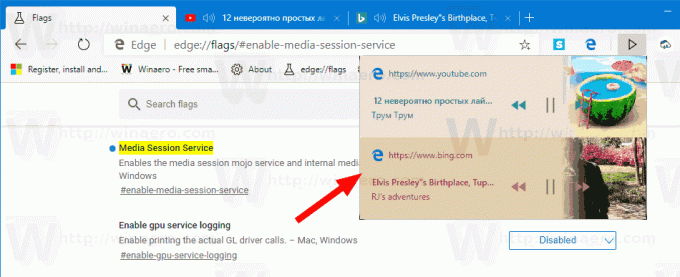
Atnaujinimas 2020-12-28: Norėdami įjungti visuotinius medijos valdiklius tikrosiose „Microsoft Edge“ versijose, vadovaukitės šiomis instrukcijomis:
Įgalinkite arba išjunkite visuotinius medijos valdiklius įrankių juostoje Microsoft Edge
Toliau pateikta informacija skirta išankstinio leidimo „Edge“ versijoms. Naudokite aukščiau pateiktą nuorodą, kad įjungtumėte arba išjungtumėte funkciją faktinėse Edge leidimuose.
Pradedant nuo Edge Canary 78.0.249.0, galite naudoti naują vėliavėlę, kad įjungtumėte visuotinių medijos valdiklių funkciją.
Norėdami įjungti visuotinius medijos valdiklius „Microsoft Edge Chromium“,
- Atnaujinkite Edge Chromium į naujausią galimą versiją (žr. toliau pateiktą sąrašą).
- Tipas
edge://flags/#enable-media-session-serviceį Edge adreso juostą. - Nustatyti Žiniasklaidos seansų paslauga vėliavėlė prie Įjungtas.
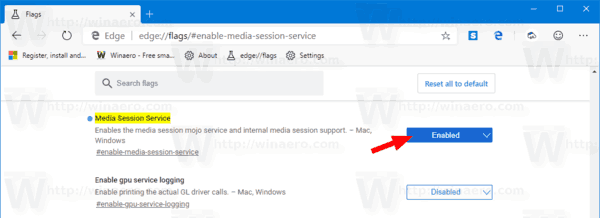
- Iš naujo paleiskite naršyklę, kai būsite paraginti.

Su tavimi baigta!
Dabar atidarykite keletą „YouTube“ skirtukų ir įrankių juostoje spustelėkite naują mygtuką „leisti“. Galėsite tvarkyti visų leidžiamų vaizdo įrašų atkūrimą iš vieno išleidimo.
„Microsoft“ šiuo metu naudoja tris kanalus, kad pateiktų naujinimus „Edge Insiders“. Kanarų kanalas naujinimus gauna kasdien (išskyrus šeštadienį ir sekmadienį), kūrėjo kanalas atnaujinamas kas savaitę, o beta kanalas atnaujinamas kas 6 savaites. Taip pat yra stabilus kanalas pakeliui pas vartotojus. Naujoji „Microsoft Edge“ naršyklė automatiškai įdiegia naujinimus. Taip pat galite rankiniu būdu patikrinti, ar yra naujinimų, apsilankę meniu Žinynas > Apie „Microsoft Edge“. Galiausiai galite patraukti Edge diegimo programą iš šio puslapio:
Atsisiųskite „Microsoft Edge“ peržiūrą
Šio rašymo metu naujausios „Microsoft Edge Chromium“ versijos yra tokios.
- Beta kanalas: 76.0.182.16
- Kūrėjo kanalas: 78.0.244.0 (pamatyti kas naujo šioje versijoje)
- Kanarų kanalas: 78.0.249.0
Šiame įraše aprašiau daugybę „Edge“ gudrybių ir funkcijų:
Praktika su nauju Chromium pagrindu veikiančiu „Microsoft Edge“.
Taip pat žr. šiuos atnaujinimus.
- Kaip naudoti debesyje valdomus balsus „Microsoft Edge Chormium“.
- „Microsoft Edge Chromium“: niekada neverskite, iš anksto užpildykite radinį naudodami teksto pasirinkimą
- Įgalinkite „Caret“ naršymą „Microsoft Edge Chromium“.
- Įgalinkite IE režimą „Chromium Edge“.
- Stabilus naujinimo kanalas pirmą kartą pasirodė „Microsoft Edge Chromium“.
- „Microsoft Edge Chromium“ gauna atnaujintą slaptažodžio atskleidimo mygtuką
- Kas yra „Microsoft Edge“ valdomų funkcijų išleidimas
- „Edge Canary“ prideda naują „InPrivate“ teksto ženklelį, naujas sinchronizavimo parinktis
- „Microsoft Edge Chromium“: išvalykite naršymo duomenis išėjus
- „Microsoft Edge Chromium“ dabar leidžia perjungti temą
- „Microsoft Edge“: „Windows“ rašybos tikrintuvo „Chromium Engine“ palaikymas
- Microsoft Edge Chromium: iš anksto užpildykite paiešką naudodami teksto pasirinkimą
- „Microsoft Edge Chromium“ gauna stebėjimo prevencijos nustatymus
- Microsoft Edge Chromium: pakeiskite ekrano kalbą
- Grupės strategijos šablonai, skirti „Microsoft Edge Chromium“.
- Microsoft Edge Chromium: prisekite svetaines prie užduočių juostos, IE režimu
- „Microsoft Edge Chromium“ leis pašalinti PWA kaip darbalaukio programas
- „Microsoft Edge Chromium“ apima „YouTube“ vaizdo įrašo informaciją garsumo valdymo ekrane
- „Microsoft Edge Chromium Canary“ funkcijų tamsaus režimo patobulinimai
- Rodyti tik žymės piktogramą „Microsoft Edge Chromium“.
- Autoplay Video Blocker ateina į Microsoft Edge Chromium
- „Microsoft Edge Chromium“ gauna naujas skirtuko puslapio tinkinimo parinktis
- Įgalinkite „Microsoft“ paiešką „Microsoft Edge Chromium“.
- Gramatikos įrankiai dabar pasiekiami „Microsoft Edge Chromium“.
- „Microsoft Edge Chromium“ dabar seka „System Dark“ temą
- Štai kaip „Microsoft Edge Chromium“ atrodo „MacOS“.
- „Microsoft Edge Chromium“ dabar įdiegia PWA pagrindiniame meniu Pradėti
- Įgalinkite vertėją „Microsoft Edge Chromium“.
- „Microsoft Edge Chromium“ dinamiškai keičia savo vartotojo agentą
- „Microsoft Edge Chromium“ įspėja, kai veikia kaip administratorius
- Pakeiskite paieškos variklį „Microsoft Edge Chromium“.
- Slėpti arba rodyti mėgstamiausių juostą Microsoft Edge Chromium
- Įdiekite „Chrome“ plėtinius „Microsoft Edge Chromium“.
- Įgalinkite tamsųjį režimą „Microsoft Edge Chromium“.
- „Microsoft Edge“ pašalino ir pakeitė „Chrome“ funkcijas
- „Microsoft“ išleido „Chromium“ pagrindu sukurtas „Edge“ peržiūros versijas
- Chromo pagrindu sukurtas kraštas, palaikantis 4K ir HD vaizdo įrašų srautus
- „Microsoft Edge Insider“ plėtinys dabar pasiekiamas „Microsoft Store“.
- Praktika su nauju Chromium pagrindu veikiančiu „Microsoft Edge“.
- Atskleistas „Microsoft Edge Insider“ priedų puslapis
- „Microsoft Translator“ dabar yra integruota su „Microsoft Edge Chromium“.

